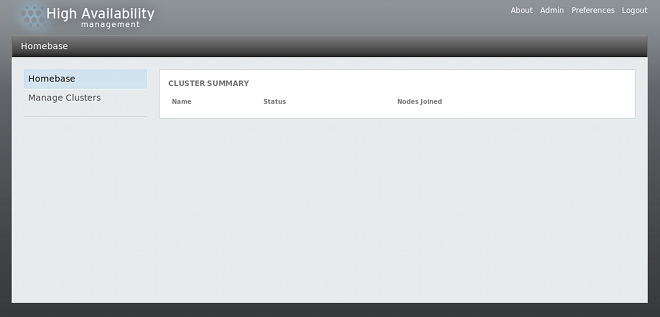3.2. Inicio de luci
Nota
El uso de
luci para configurar un clúster requiere que ricci esté instalado y en ejecución en los nodos de clúster como se describe en la Sección 2.13, “Consideraciones para ricci”. Como se anota en esa sección, al usar ricci requerirá la contraseña que luci le pide que ingrese para cada nodo cuando usted crea un clúster, descrito en la Sección 3.4, “Cómo crear un clúster”.
Antes de iniciar a luci, verifique si los puertos IP en sus nodos de clúster permiten conexiones al puerto 11111 desde el servidor de luci en los nodos con que luci se esté comunicando. Para obtener mayor información sobre cómo habilitar puertos IP en nodos de clúster, consulte la Sección 2.3.1, “Cómo habilitar puertos IP en nodos de clúster”.
Para administrar la adición de alta disponibilidad de Red Hat con Conga, instale y ejecute luci así:
- Seleccione un computador para albergar a luci e instale el software de luci es ese equipo. Por ejemplo:
yum install luci
# yum install luciCopy to Clipboard Copied! Toggle word wrap Toggle overflow Nota
Por lo general, un computador en una jaula de servidor o un centro de datos alberga a luci; no obstante, un computador de clúster también puede albergar a luci. - Inicie a luci mediante
service luci start. Por ejemplo:Copy to Clipboard Copied! Toggle word wrap Toggle overflow Nota
A partir del lanzamiento de Red Hat Enterprise Linux 6.1, usted puede configurar algunos aspectos de la conducta de luci mediante el archivo/etc/sysconfig/luci, que incluye los parámetros de puerto y host, así como se describe en la Sección 2.4, “Configuración de luci con/etc/sysconfig/luci”. Los parámetros de puerto y host modificados se reflejarán en la URL cuando inicie el servicio luci. - En un navegador, escriba la URL del servidor luci en la cajilla de dirección de URL y haga clic en
Ir(o el equivalente). La sintaxis de URL para el servidor luci eshttps://luci_server_hostname:luci_server_port. El valor predeterminado de luci_server_port es8084.La primera vez que usted acceda a luci, se desplegará un indicador específico de navegador de red sobre el Certificado SSL autofirmado (del servidor de luci). Tras reconocer el cuadro de diálogo o cuadros, su navegador desplegará la página de inicio de sesión de luci. - Aunque cualquier usuario capaz de autenticarse en el sistema que alberga luci puede ingresar a luci, a partir del lanzamiento de Red Hat Enterprise Linux 6.2 solo el usuario root en el sistema que esté ejecutando luci puede acceder a cualquiera de los componentes de luci hasta que un administrador (el usuario root u otro usuario con permisos de administrador) establezca los permisos para ese usuario. Para obtener información sobre cómo establecer permisos de luci para usuarios, consulte la Sección 3.3, “Cómo controlar el acceso a luci”.Al ingresar a luci se despliega la página de de luci, como se muestra en la Figura 3.1, “Página de base de origen de luci”.
Figura 3.1. Página de base de origen de luci
Nota
Hay un tiempo de expiración para luci que saca al usuario después de 15 minutos de inactividad.